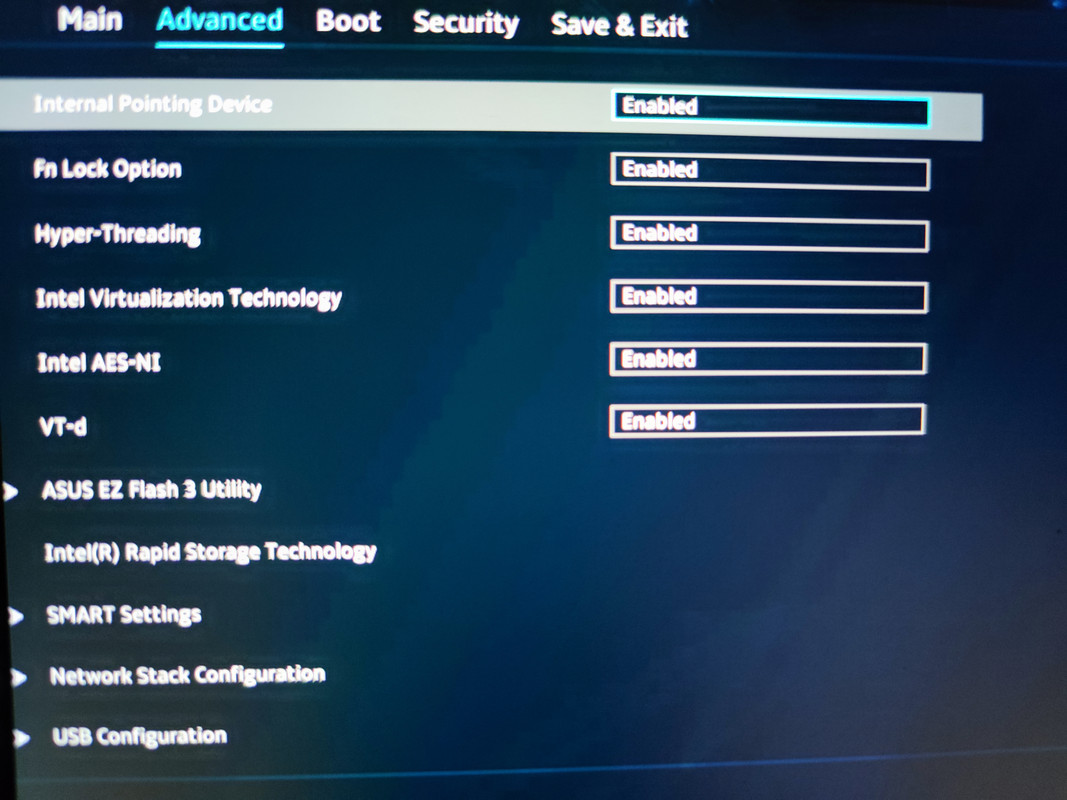FREEMAN
...
- Registrado
- 22 May 2014
- Mensajes
- 8.159
- Puntos
- 113
- Edad
- 59
He decidido hacer ésta pequeña guía por si a alguien le puede servir de ayuda.
Últimamente algunos de los nuevos portátiles que vienen sin ningún Sistema Operativo instalado, cuando iniciamos la instalación de Windows 10,
a veces, no detecta el disco duro SATA, o M2, lanzándonos un mensaje similar a:
 No se encontró ningún controlador de dispositivo firmado.
No se encontró ningún controlador de dispositivo firmado.
Asegúrese de que el medio de instalación contiene los controladores correctos y después haga clic en Aceptar.

o
 No se encontró ninguna unidad. Para conseguir un controlador de almacenamiento, haz clic en Cargar controlador.
No se encontró ninguna unidad. Para conseguir un controlador de almacenamiento, haz clic en Cargar controlador.
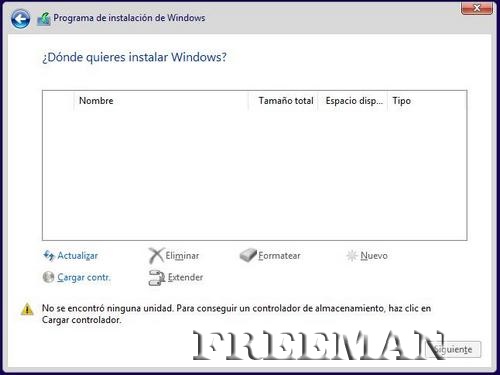
Debido a las características de éstos productos, se requiere un controlador SATA, o de almacenamiento Rápido de Intel (IRST),
con lo cual debemos añadir dicho controlador durante la instalación del sistema.
• Para ello, debemos ir a la página oficial de la marca y modelo exacto de nuestro portátil, y descargar el controlador anteriormente dicho.
• Descomprimimos el archivo .ZIP, o .RAR en una carpeta llamada con el mismo nombre del archivo, para meterla en otro Pendrive,
u otra partición del mismo Pendrive de instalación. Conecte ésta unidad USB al equipo donde está instalando Windows 10.
También podemos encontrarnos que sea un archivo ejecutable el cual debemos extraer el contenido.
Agradecemos al compañero @Rugamba por la siguiente explicación

 foro.elchapuzasinformatico.com
foro.elchapuzasinformatico.com
• En la siguiente ventana, haga clic en Cargar controlador.
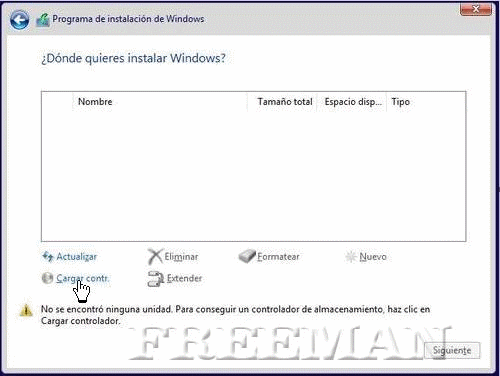
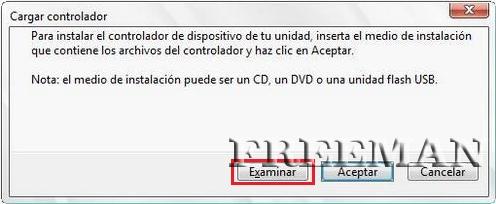
Le indicamos donde se encuentra, y luego le damos Aceptar.
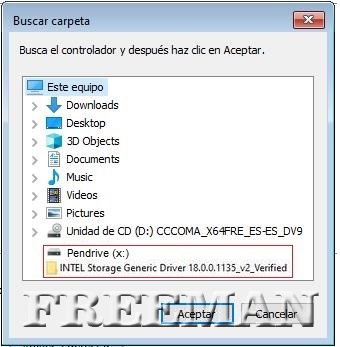
Automáticamente nos aparecerá el controlador, le damos a Siguiente
**NOTA: Es posible que tengas que desmarcar ☑ la opción que viene por defecto:
☐ Ocultar controladores que no sean compatibles con el hardware de éste equipo.
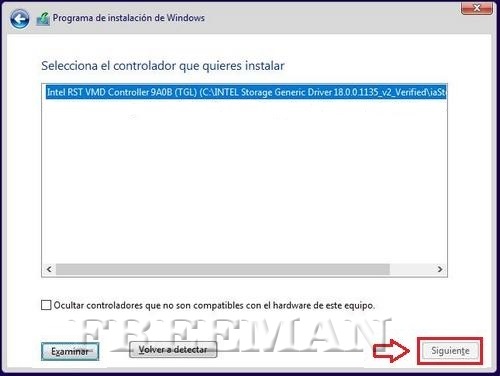
Esperamos a que termine de identificar el controlador,
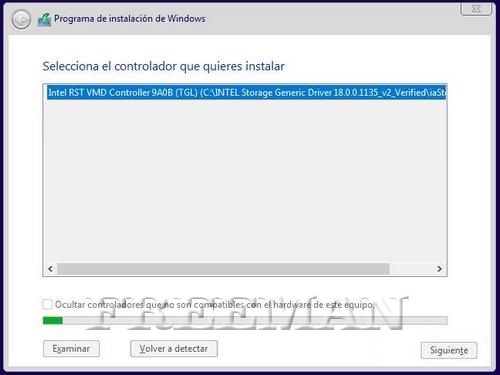
Ahora ya nos aparecerá el disco duro, y continuaremos con la instalación de Windows.
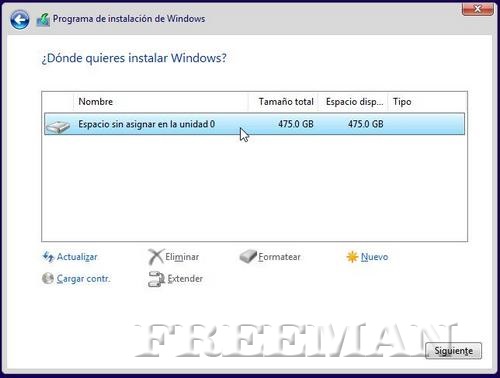
------------------------------------------------------------------------------------------
También hay herramientas para añadir controladores, como por ejemplo: MSI Smart tool.
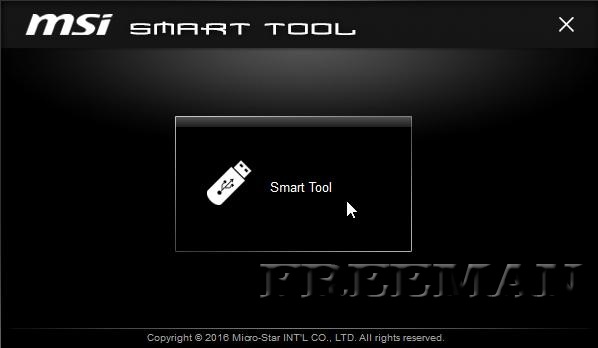
Descarga → Descargar MSI Smart Tool Utilidad 1.0.0.36
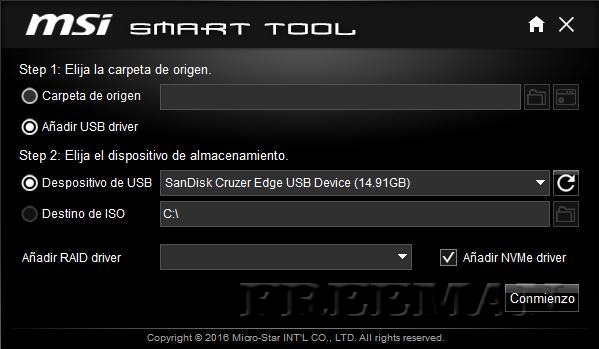
-----------------------------------------------------------------------------------------------
Otra de las circunstancias que nos podemos encontrar es que el disco duro tenga tres particiones.
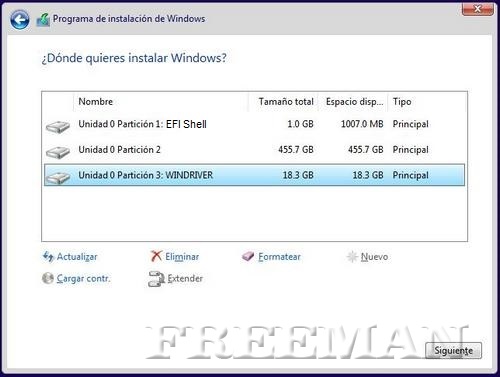
Simplemente puedes Eliminar las dos primeras particiones para dejarlas como un sólo Espacio sin asignar,
y dejar solamente la partición que contiene los drivers, la cual nos podría hacer falta para instalar los drivers.
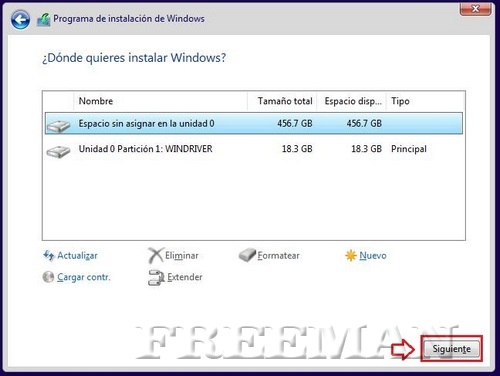
Seleccionamos el Espacio sin asignar, y le damos a Siguiente para continuar la instalación.
Eso es todo, espero que a alguien le pueda servir de ayuda.
Saludos.
El Disco duro no es detectado durante la instalación de Windows 10
Últimamente algunos de los nuevos portátiles que vienen sin ningún Sistema Operativo instalado, cuando iniciamos la instalación de Windows 10,
a veces, no detecta el disco duro SATA, o M2, lanzándonos un mensaje similar a:

Asegúrese de que el medio de instalación contiene los controladores correctos y después haga clic en Aceptar.

o

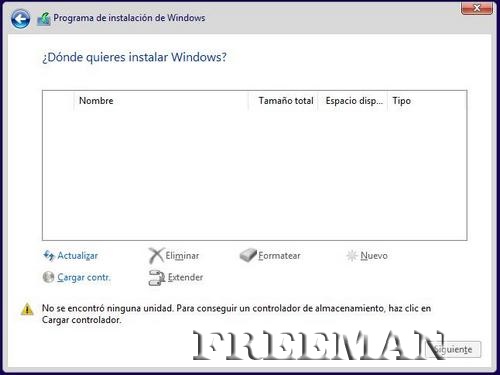
Debido a las características de éstos productos, se requiere un controlador SATA, o de almacenamiento Rápido de Intel (IRST),
con lo cual debemos añadir dicho controlador durante la instalación del sistema.
• Para ello, debemos ir a la página oficial de la marca y modelo exacto de nuestro portátil, y descargar el controlador anteriormente dicho.
• Descomprimimos el archivo .ZIP, o .RAR en una carpeta llamada con el mismo nombre del archivo, para meterla en otro Pendrive,
u otra partición del mismo Pendrive de instalación. Conecte ésta unidad USB al equipo donde está instalando Windows 10.
También podemos encontrarnos que sea un archivo ejecutable el cual debemos extraer el contenido.
Agradecemos al compañero @Rugamba por la siguiente explicación

Guía; El Disco duro no es detectado durante la instalación de Windows.
Faltaria mas, es jodido explicarse por aqui, jejej! Si, de primeras no aparecia ni el de origen pero ese, al meter unos drivers si lo detecta. Pero el de 4TB no hay tu tia, ni metiendole una imagen clonada del original. Bios no tiene, sale la mierda esa de UEFI en plan moderno. El disco esta...
 foro.elchapuzasinformatico.com
foro.elchapuzasinformatico.com
• En la siguiente ventana, haga clic en Cargar controlador.
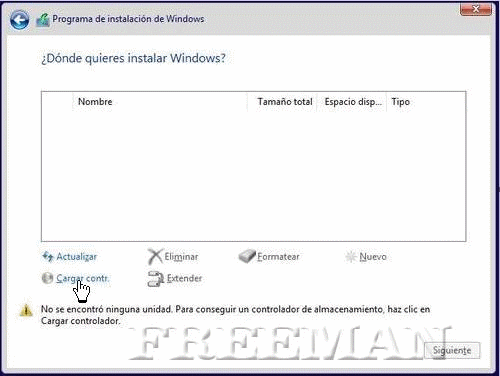
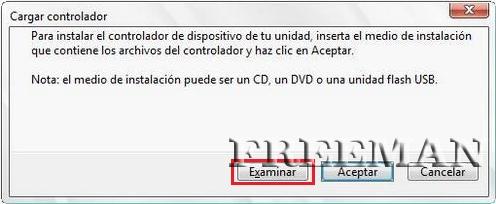
Le indicamos donde se encuentra, y luego le damos Aceptar.
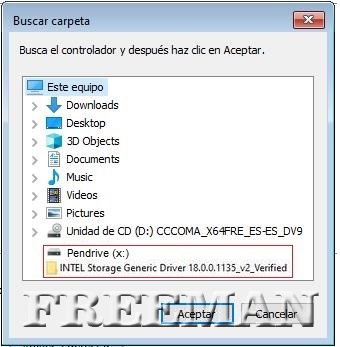
Automáticamente nos aparecerá el controlador, le damos a Siguiente
**NOTA: Es posible que tengas que desmarcar ☑ la opción que viene por defecto:
☐ Ocultar controladores que no sean compatibles con el hardware de éste equipo.
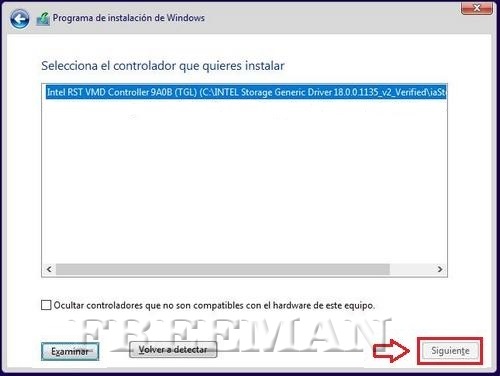
Esperamos a que termine de identificar el controlador,
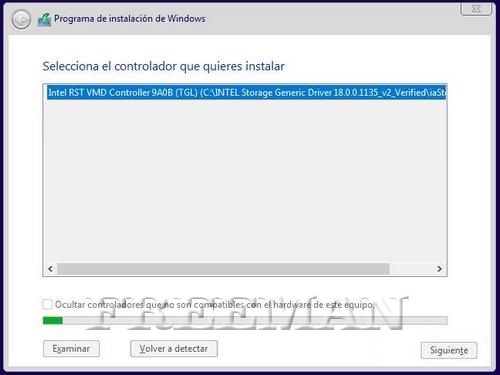
Ahora ya nos aparecerá el disco duro, y continuaremos con la instalación de Windows.
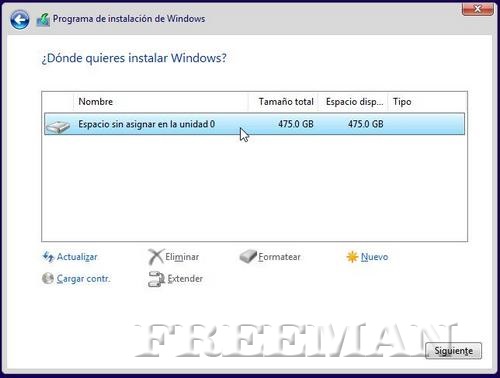
------------------------------------------------------------------------------------------
También hay herramientas para añadir controladores, como por ejemplo: MSI Smart tool.
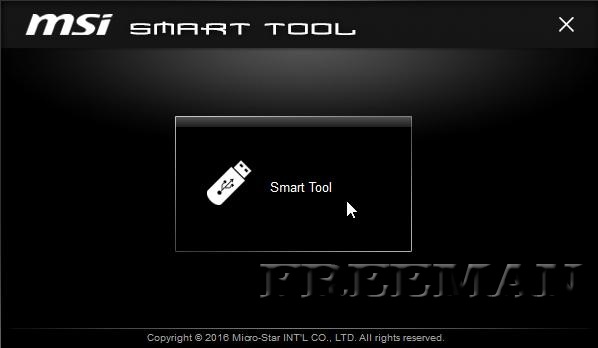
Descarga → Descargar MSI Smart Tool Utilidad 1.0.0.36
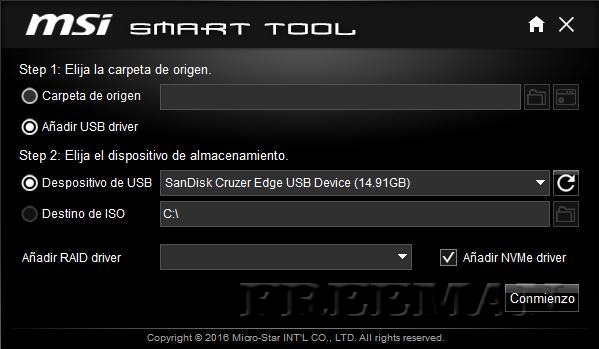
-----------------------------------------------------------------------------------------------
Otra de las circunstancias que nos podemos encontrar es que el disco duro tenga tres particiones.
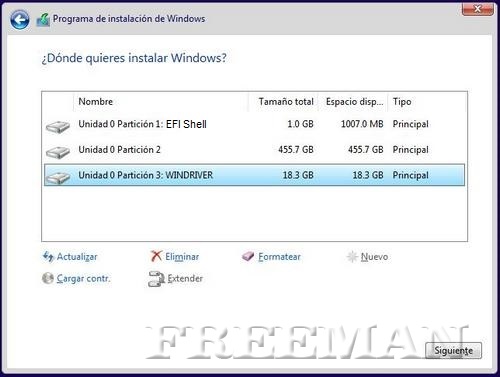
Simplemente puedes Eliminar las dos primeras particiones para dejarlas como un sólo Espacio sin asignar,
y dejar solamente la partición que contiene los drivers, la cual nos podría hacer falta para instalar los drivers.
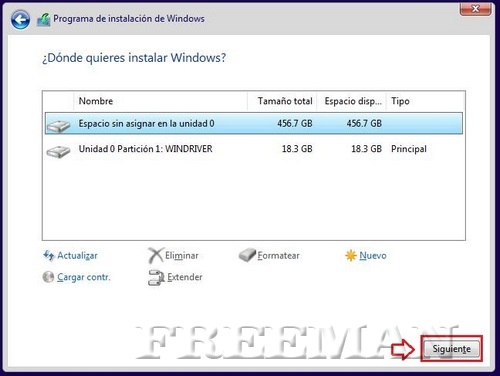
Seleccionamos el Espacio sin asignar, y le damos a Siguiente para continuar la instalación.
Eso es todo, espero que a alguien le pueda servir de ayuda.
Saludos.
Última edición: